Урок 17
Сигналы LC64 и SEBOL
Продолжаем тему предыдущих уроков - сигналы последовательных блоков.
Задание
Использовать для посылки сигналов Logic Chart и SEBOL (в предыдущем уроке для этой цели использовалась Sequence Table).
Освоить обработку сигналов очереди (Queue Signal).
Решение
-
Открываем редактор схемы управления DR0001 и добавляем функциональный блок LC64 с именем тега SEND_LC:
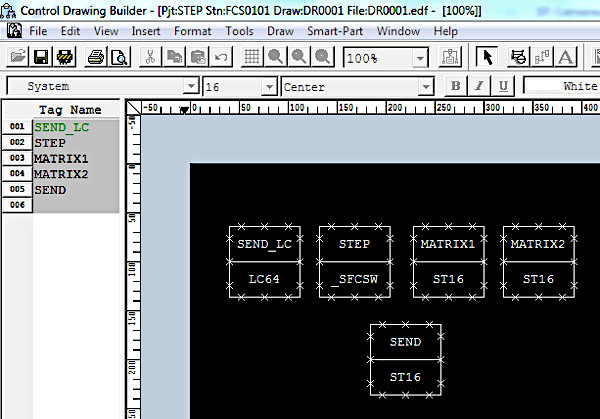
-
Открываем редактор блока SEND_LC и добавляем логику:
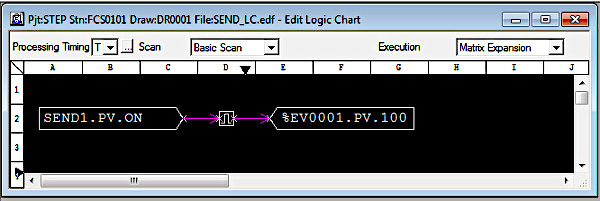
Число 100 у выходного элемента – это значение Параметра 1 (в данном примере он не используется) -
Открываем редактор блока STEP и изменяем атрибуты шага прерывания:
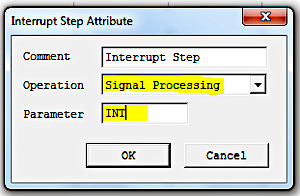
- Запускаем симулятор контроллера
- Переводим блок SEND_LC в режим AUT, а блок STEP – в статус RUN
- Вызываем лицевую панель тега CONDITION1 и имитируем выполнение условия перехода на второй шаг для блока STEP
-
Вызываем лицевую панель тега SEND1 и инициируем посылку сигнала прерывания из блока SEND_LC в блок STEP:

- Останавливаем симулятор контроллера
-
Открываем редактор Common Switch Builder и добавляем два тега:
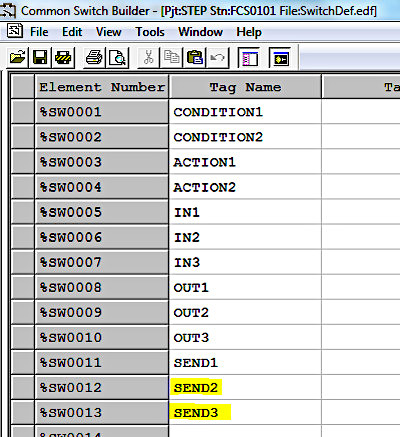
-
Открываем редактор Annunciator Builder и добавляем два тега:
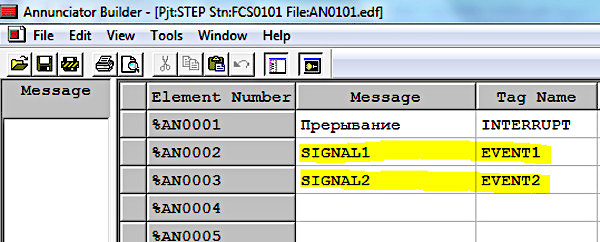
-
Открываем редактор схемы управления DR0001 и добавляем функциональный блок _SFCSW с именем тега SEND_SEBOL,
а у второго блока изменяем имя тега на STEP1 (так как имя STEP в SEBOL зарезервировано для других целей):
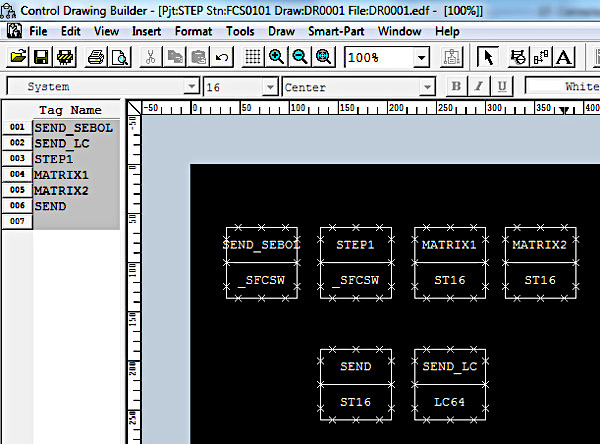
-
Открываем редактор блока SEND_SEBOL, добавляем 4 шага и изменяем атрибуты переходов:
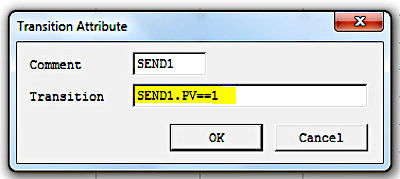
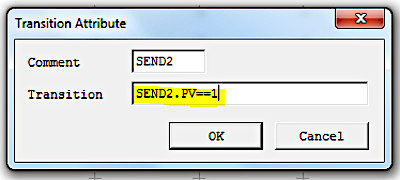
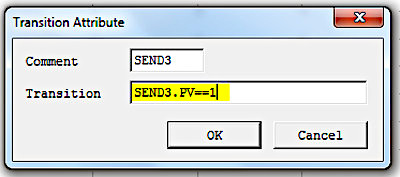
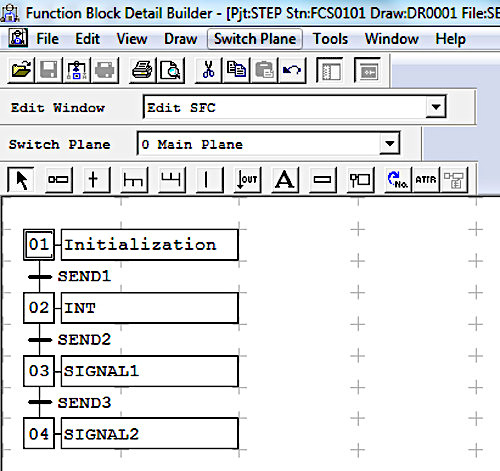
-
Открываем редактор шага 1, декларируем глобальные переменные:
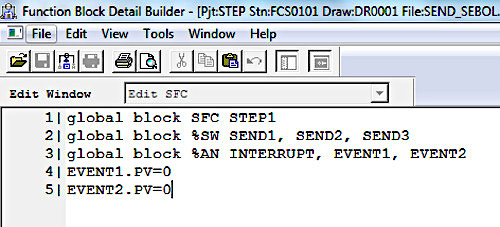
-
Открываем редактор шага 2 и добавляем команду посылки сигнала “INT” в блок STEP1:
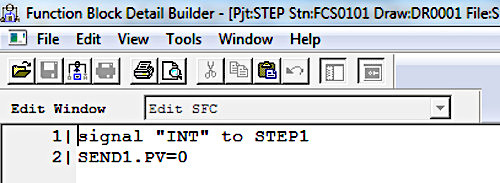
-
Открываем редактор шага 3 и добавляем команду посылки сигнала “SIGNAL1” в блок STEP1:
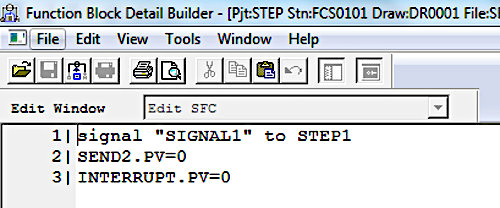
-
Открываем редактор шага 4 и добавляем команду посылки сигнала “SIGNAL2” в блок STEP1:
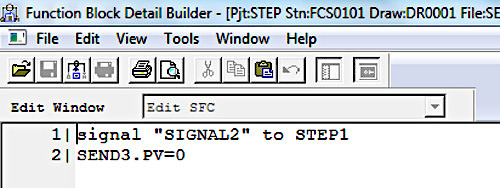
-
Открываем редактор блока STEP1 и создаём последовательную функциональную схему:
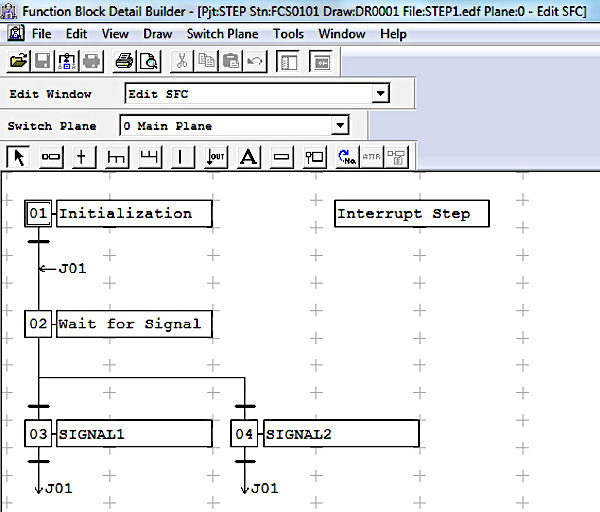
-
Открываем редактор шага 1, декларируем глобальные переменные (Annunciator) и сигналы очереди:
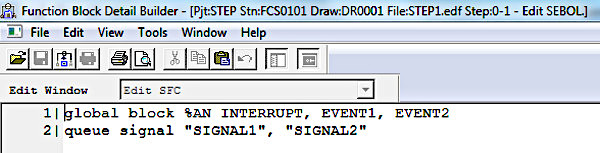
-
Поля атрибутов перехода к шагу 2 оставляем пустыми:
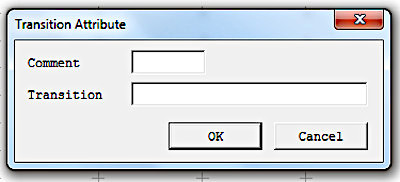
-
Открываем редактор шага 2, добавляем команду ожидания и извлечения сигналов очереди:
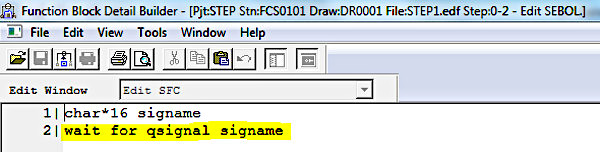
-
Изменяем атрибуты перехода к шагу 3:
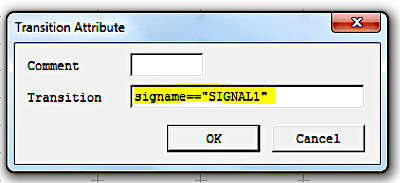
Шаг 3 выполняется, когда поступает сигнал с именем “SIGNAL1” -
Открываем редактор шага 3 и добавляем команду генерации пользовательского сообщения “SIGNAL1” (%AN0002):
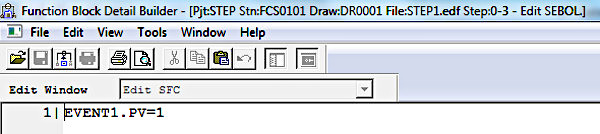
-
Изменяем атрибуты перехода к шагу 4:
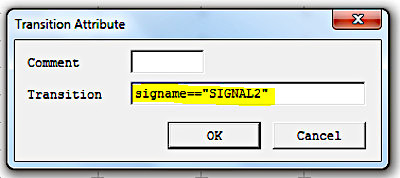
Шаг 4 выполняется, когда поступает сигнал с именем “SIGNAL2” -
Открываем редактор шага 4 и добавляем команду генерации пользовательского сообщения “SIGNAL2” (%AN0003):
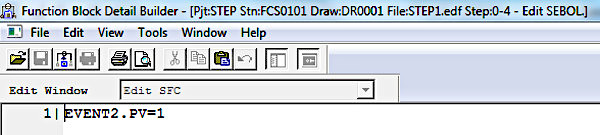
-
Открываем редактор шага прерывания:
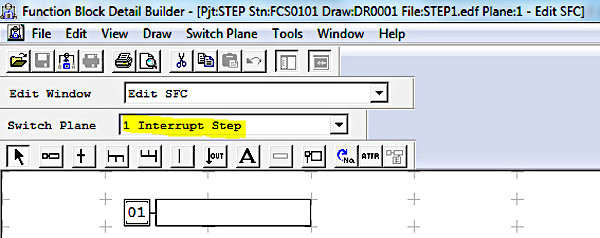
-
Открываем редактор первого шага и добавляем команду генерации пользовательского сообщения «Прерывание» (%AN0001):
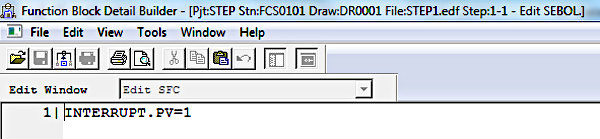
- Запускаем симулятор контроллера
-
Открываем окно статуса схемы управления DR0001:
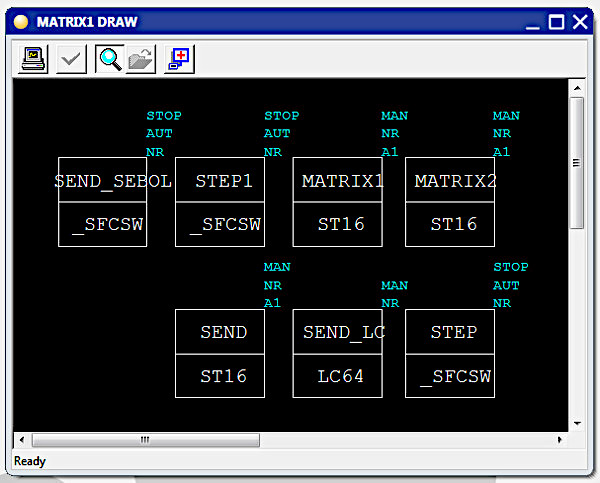
- Переводим блоки SEND_SEBOL и STEP1 в статус RUN
-
Открываем окно статуса блока SEND_SEBOL:
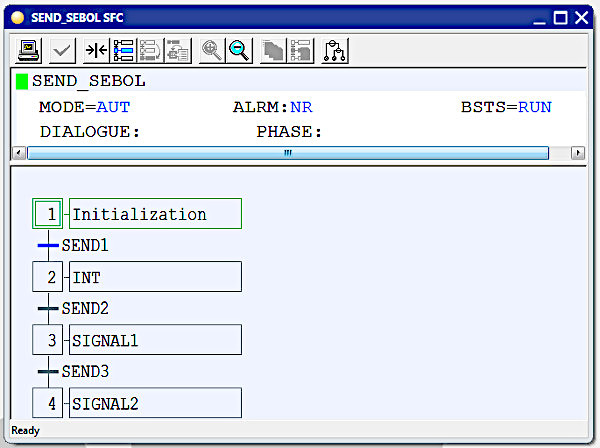
Выполнен шаг 1 -
Открываем окно статуса блока STEP1:
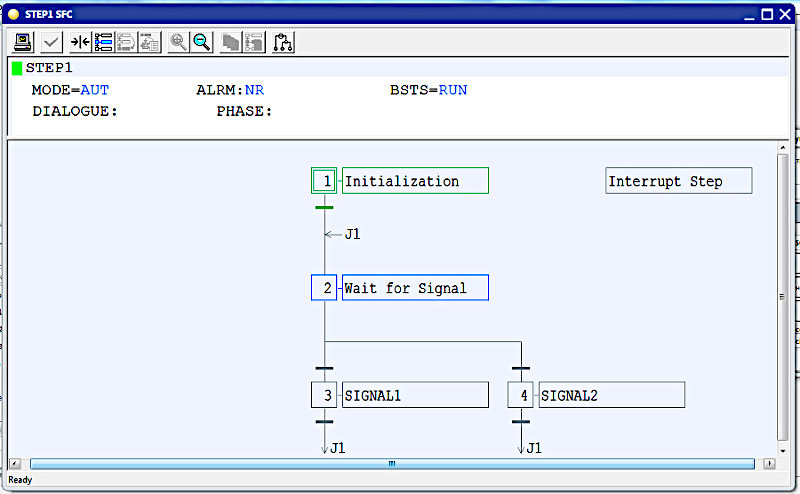
Выполнен шаг 1 -
Вызываем лицевую панель тега SEND1, нажимаем кнопку [ON] – выполняется шаг прерывания,
в котором генерируется пользовательское сообщение – «Прерывание»:

-
Наблюдаем за изменениями в окне статуса блока SEND_SEBOL:
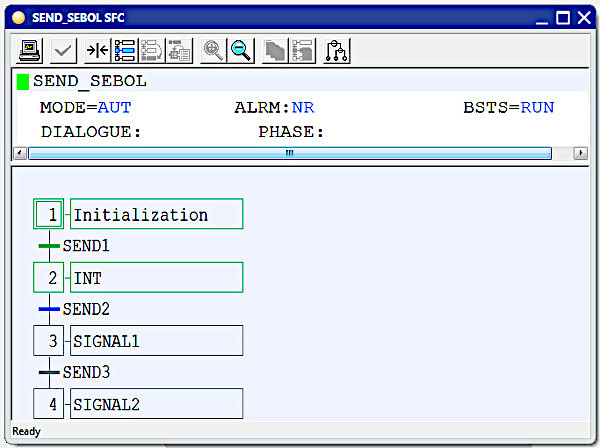
Выполнен шаг 2 -
Наблюдаем за изменениями в окне статуса блока STEP1:
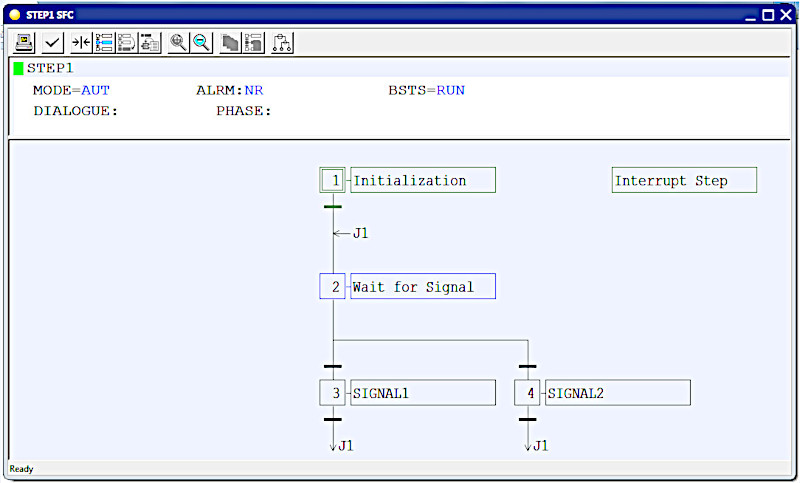
Выполнен шаг прерывания -
Вызываем лицевую панель тега SEND2, нажимаем кнопку [ON] – посылается сигнал “SIGNAL1” в блок STEP1.
Блок STEP1 получает этот сигнал и выполняет шаг 3, в котором генерируется пользовательское сообщение “SIGNAL1”:

-
Наблюдаем за изменениями в окне статуса блока SEND_SEBOL:
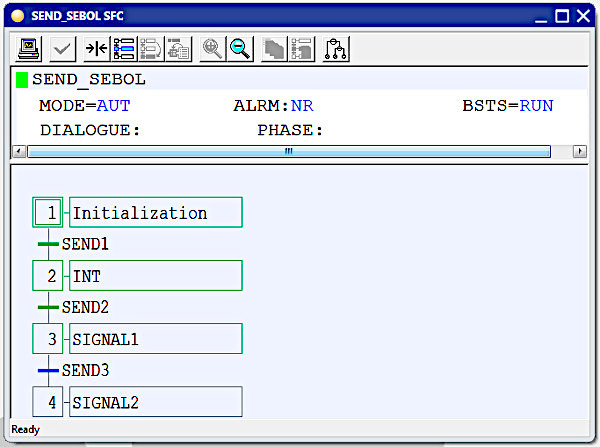
Выполнен шаг 3 -
Наблюдаем за изменениями в окне статуса блока STEP1:
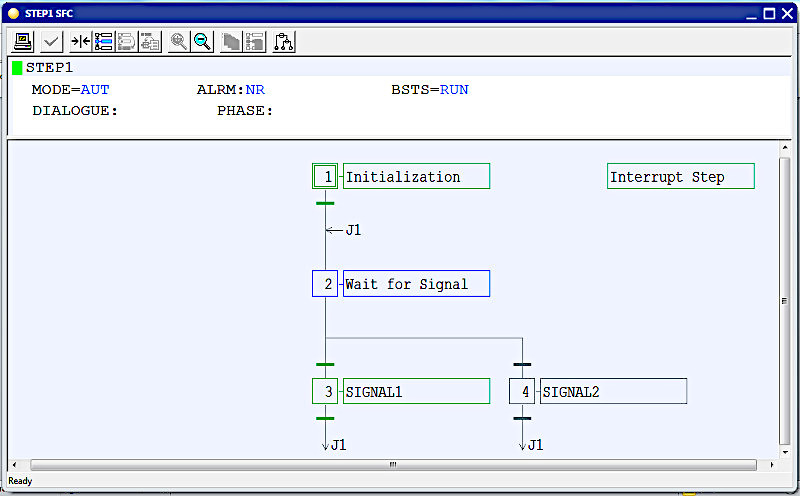
Выполнен шаг 3, активен шаг 2 -
Вызываем лицевую панель тега SEND3, нажимаем кнопку [ON] – посылается сигнал “SIGNAL2” в блок STEP1.
Блок STEP1 получает этот сигнал и выполняет шаг 4, в котором генерируется пользовательское сообщение “SIGNAL2”:

-
Наблюдаем за изменениями в окне статуса блока SEND_SEBOL:
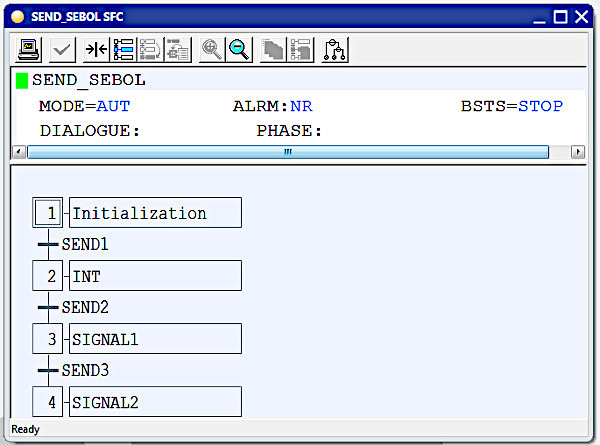
Блок выполнил все свои шаги и перешёл в статус STOP -
Наблюдаем за изменениями в окне статуса блока STEP1:
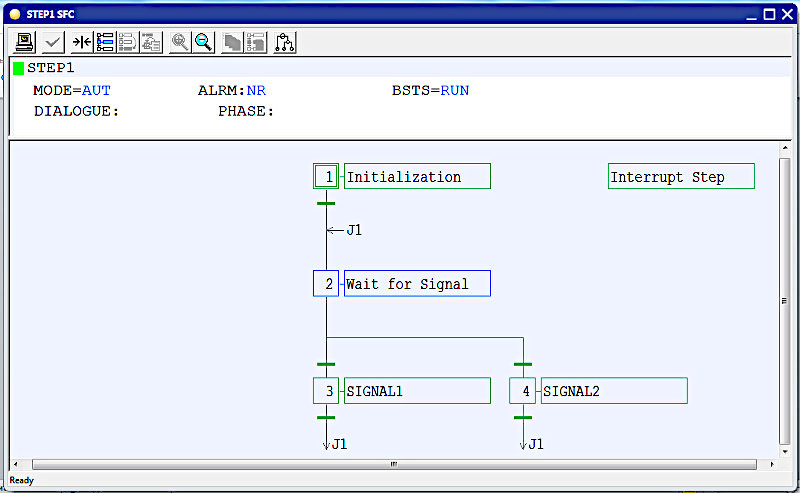
Выполнены все шаги, активен шаг 2 - Переводим блок SEND_SEBOL в статус RUN и повторяем все операции для закрепления.